- 软件大小:50.7MB
- 软件语言:简体中文
- 软件类型:国产软件
- 软件类别:文件管理
- 更新时间:2020-03-25
- 软件授权:免费版
- 官方网站://www.9553.com
- 运行环境:XP/Win7/Win8/Win10
- 标签:文件管理 SpeedCommander
SpeedCommander 18破解版是一款全新实用的文件管理软件,它能够在一个运行中协调搜索不同的文本格式,而且SpeedCommander为您提供不同的视图表单,可以通过“视图”菜单进行更改。还有更多的功能等你来找,所以小编准备好了破解教程,有需要的用户赶紧来下载吧!
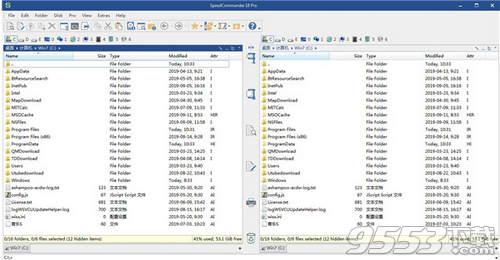
1、在本站下载好这款文件包,将其解压出来得到如下文件。
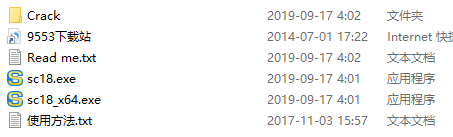
2、双击“sc18_x64.exe”主程序开始正式安装,点击“Install”。
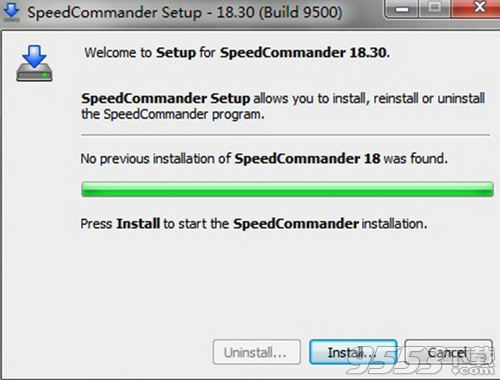
3、阅读下软件相关的许可协议,点击“Accept”接受并同意操作。
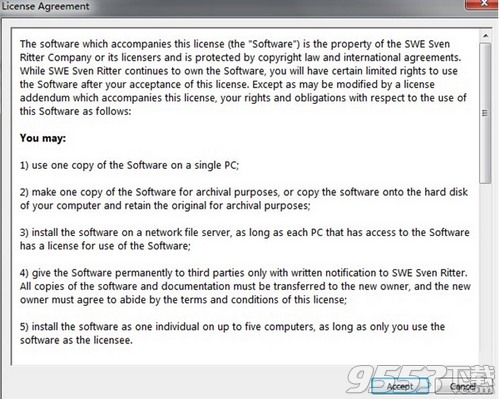
4、安装路径没有硬性要求,自行选择好后点击“Next”。
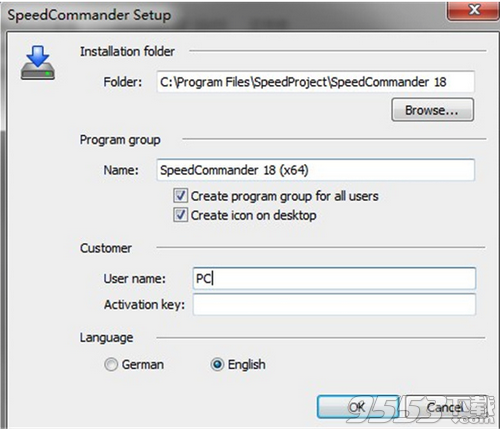
5、安装进行中,需要一些时间,请耐心等待。
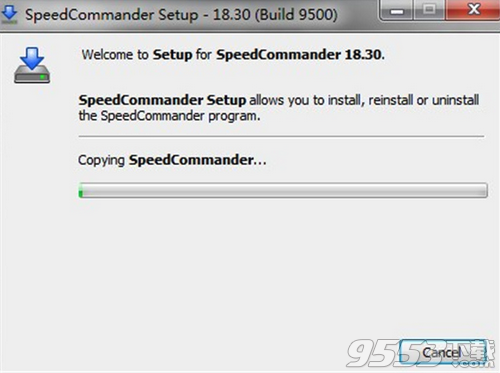
6、安装完成,取消勾选不要运行软件,以免接下来破解失败。
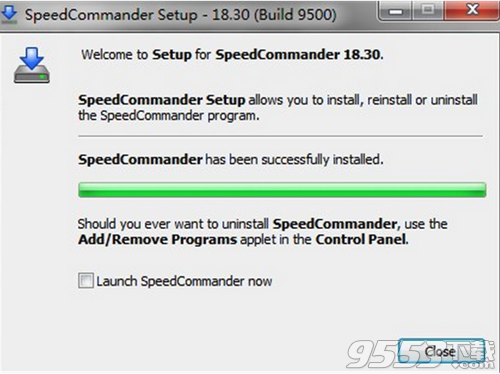
7、回到电脑桌面中,鼠标右键软件快捷方式,选择打开文件位置这一项。
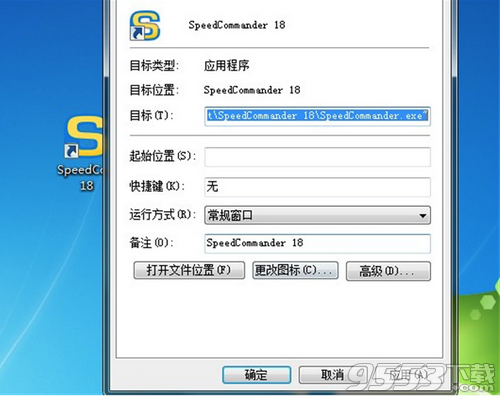
8、最后将Crack文件夹下的两个破解补丁复制到上一步中打开的软件位置,在出现的提示中选择复制和替换这一项即可完成破解。

一、宏功能新增
1、用于访问FTP服务器的FtpSite对象
2、AddInSite对象访问文件系统插件
3、FileOp对象的文件系统功能
4、存档功能的归档对象
5、用于处理路径名的辅助功能的路径对象
6、AppHelper对象的各种帮助功能(Ping,Sleep,ClipboardText)
7、增强宏编辑器中区分大小写的功能,关键字,常量和运算符的自动更正
8、在宏编辑器中显示行号
二、文件过滤器新增
1、高级文件属性(元数据)可用作过滤元素
2、过滤器可以由几个条件组成,其中全部或只有一个必须适用
3、过滤器可以标记为视图和/或文件操作过滤器
4、可以在过滤器对话框中直接自定义视图过滤器的颜色和字体样式
5、可以复制文件过滤器
6、用于直接访问过滤器配置对话框的菜单命令
7、在文件过滤器和快速搜索/快速过滤器中使用正则表达式
三、文件搜索功能新增
1、搜索空文件夹
2、在一个运行中协调搜索不同的文本格式(Ansi,ASCII,Unicode)
3、文本搜索UTF-8字符格式
4、通过IFilter界面进行文本搜索(例如PDF和Office文档)
5、轻松插入/排除查找文件名而不指定代理字符
6、支持文件过滤器
7、扩展文件属性的使用(如图像大小,比特率,录制日期)
1、压缩文件处理
SpeedCommander可以轻松处理压缩文件,因为它们被视为文件夹。 它可以直接支持各种存档格式,因此您可以在没有外部程序的情况下创建和提取SpeedCommander中最重要的格式。
所有归档操作都可以在后台进行,因此,在创建或解压缩存档期间,仍然可以使用SpeedCommander。 SQX档案可以用修复数据进行保护。 您还可以创建自解压档案,无需其他工具就可以由收件人解压缩。
2、分组显示:按许多标准组合文件
可以用相同或类似性质的文件进行分组,这使得更容易识别相关文件。
3、Windows的集成:浏览器上下文菜单和自动播放对话框
SpeedCommander可以链接到归档文件,当您在Windows资源管理器或其他应用程序中双击存档文件时,软件会启动并显示存档,此外,SpeedCommander也可以在自动播放对话框中输入,当插入数据载体时,它们可以直接显示在软件中。
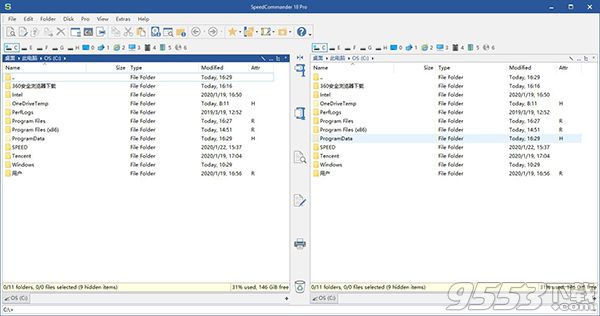
4、经过验证的双向视图,动作的来源和目标始终可见
在Windows资源管理器中复制文件夹和文件总是一个小小的挑战。条目必须通过键盘或通过上下文菜单复制到剪贴板。随后,更改目标文件夹以在此处插入对象。如果要通过拖放来复制文件,则必须打开并定位第二个窗口。
SpeedCommander总是显示两个窗口。源目录显示在窗口中,目标目录显示在另一个窗口中。所以你总是有视觉的源和目标,可以快速复制和移动文件和文件夹。
5、文件夹窗口作为标签:在文件夹窗口中显示多个文件夹
允许您创建尽可能多的文件夹窗口,同时保留已验证的双窗口布局,标签可以布置在顶部或底部。通常SpeedCommander显示退出时活动的文件夹。但是,如果要在启动时显示特定文件夹,还可以为选项卡定义基本文件夹。该软件还允许您限制文件夹窗口中的导航。例如,您可以阻止驱动器更改和更改为超级或从属文件夹,同时每个标签也可以进行颜色编码。
6、平板电脑和智能手机
SpeedCommander还可以访问集成到系统中的平板电脑、智能手机和相机,而无需单独的驱动器号,例如您可以查看智能手机、平板电脑或相机的图片,并使用SpeedCommander将其复制到PC。
新功能
此页面列出了各种SpeedCommander版本的主要更改和增强功能。
专业版:Web.de SmartDrive的自己的AddIn条目
Archiver:支持AES-NI for SQX和ZIP(x64)
FTP:提高SFTP的上传速度
多次重命名:使用正则表达式查找/替换在第一次匹配后中止如果“替换所有次数”已关闭
专业版:上传到HiDrive时检查最大文件大小(2 GiB)
快速查看:显示已签名程序文件的其他SHA256证书
SCBackupRestore:要恢复备份并创建/更新可移植版本,可以禁用“文件替换”对话框
SCBackupRestore:创建/更新便携版本时,可选择只复制程序文件
SCBackupRestore:如果设置了当前SpeedCommander配置文件作为基本文件夹的文件夹,则通过“删除特殊配置”禁止删除SpeedCommander配置。